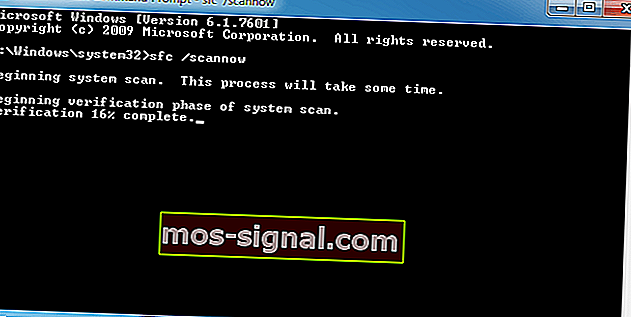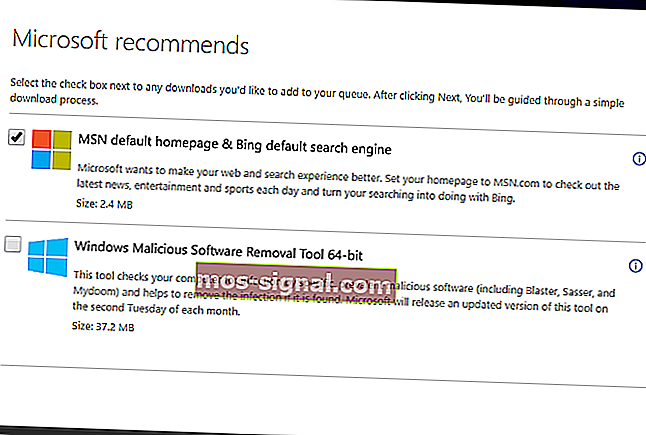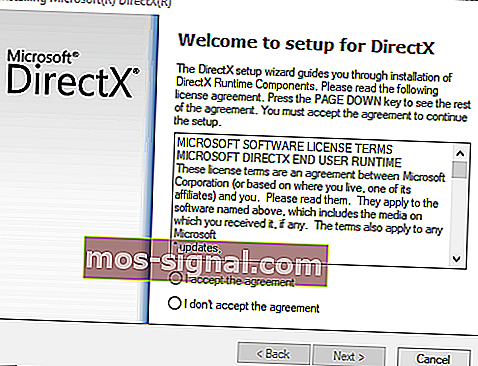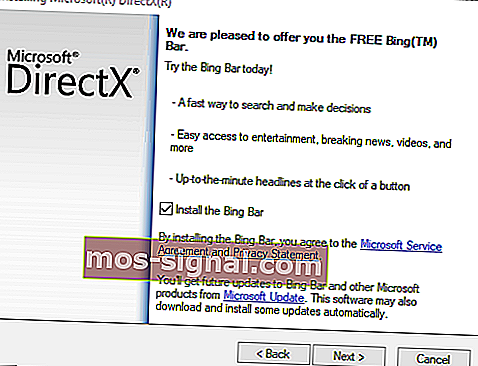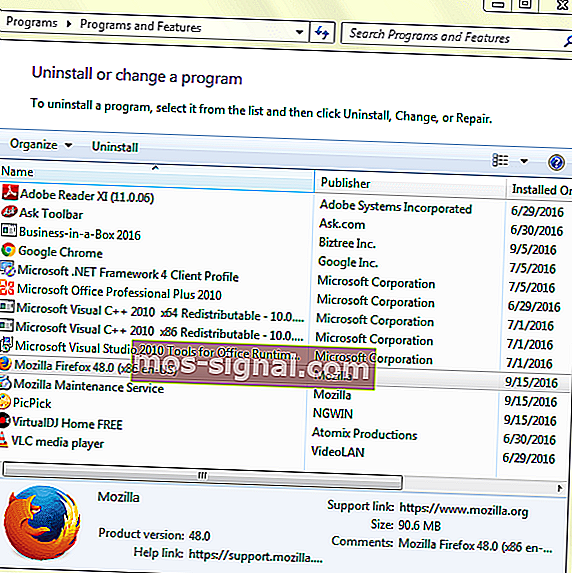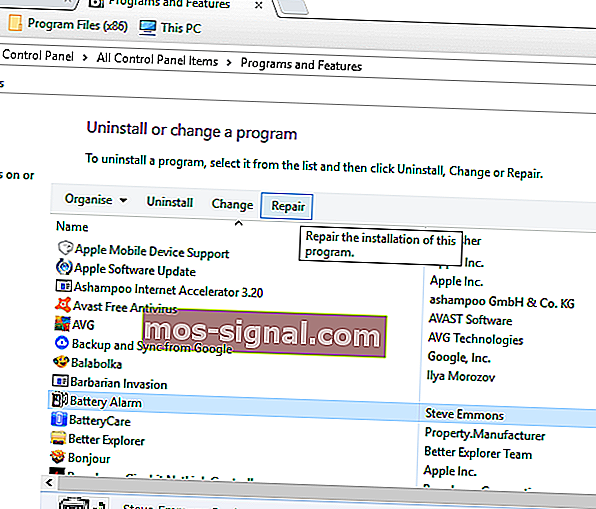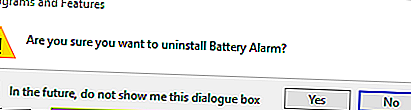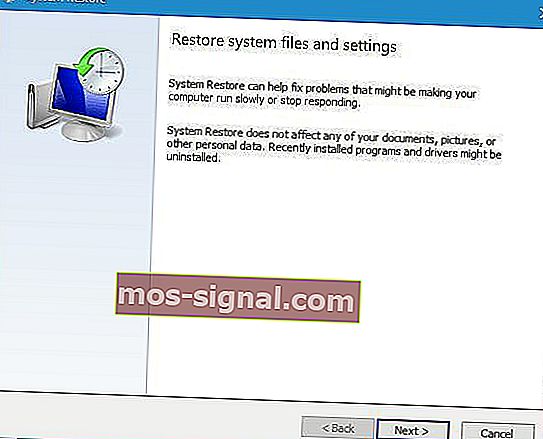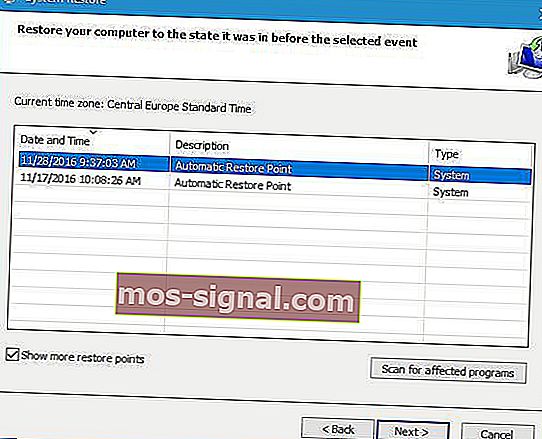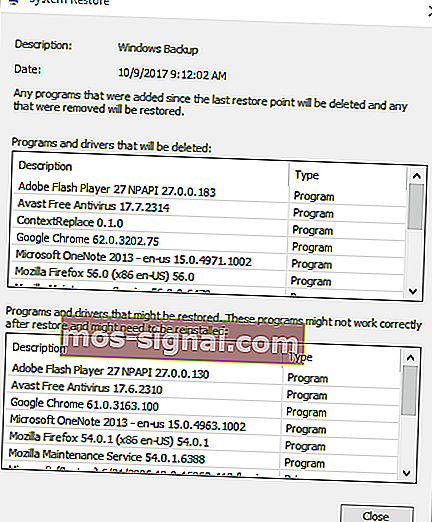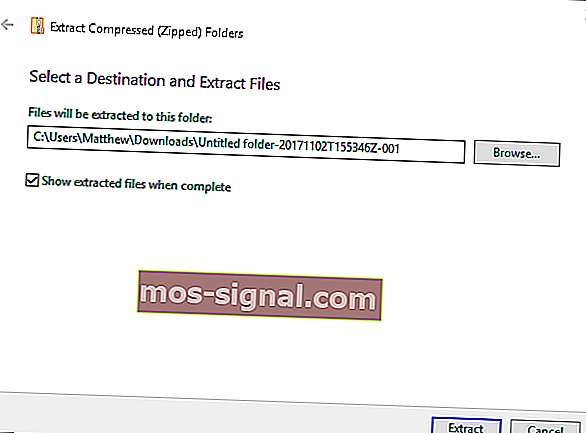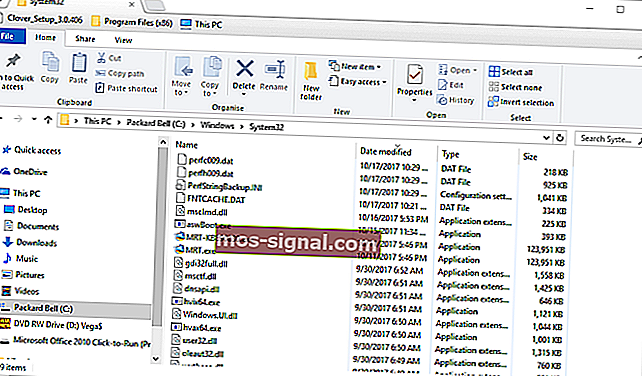D3dcompiler_43.dll липсва? Ето как да го поправите

D3dcompiler_43.dll е файл на Dynamic Link Libraries, използван от DirectX. Като такъв, това е доста важен файл за игри и графични приложения.
Липсващи DLL грешки възникват, когато операционната система не може да намери необходимия DLL файл за програма или ако DLL е повредена по някакъв начин. Ако файлът d3dcompiler_43.dll липсва, може да получите съобщение за грешка, в което се казва: „ d3dcompiler_43.dll липсва на вашия компютър. ”
Липсващата грешка d3dcompiler_43.dll най-вероятно ще възникне, когато стартирате игри или графичен софтуер в различни платформи на Windows. Софтуерните пакети, които връщат липсващо съобщение за грешка d3dcompiler_43.dll, няма да стартират вместо вас.
Съществуват обаче различни потенциални поправки за грешката „ d3dcompiler_43.dll липсва “; и това са някои резолюции, които могат да разрешат проблема.
Как да коригирам d3dcompiler_43.dll грешки в Windows 10
- Стартирайте сканиране на проверка на системни файлове
- Актуализирайте Microsoft DirectX
- Преинсталирайте програма
- Върнете Windows до точка за възстановяване
- Възстановете липсващия файл D3dcompiler_43.dll
- Изтеглете нов файл D3dcompiler_43.dll от DLL-files.com
- Коригирайте липсващите DLL файлове със софтуера DLL Fixer
Решение 1 - Стартирайте сканиране на проверка на системни файлове
Проверката на системни файлове или SFC е вграденият в Windows инструмент за поправяне на повредени или липсващи системни файлове. SFC сканирането може да поправи различни DLL грешки. Следвайте указанията по-долу, за да стартирате SFC сканиране.
- Потребителите на Windows 10 и 8 могат да отворят командния ред от менюто Win + X, като натиснат клавиша Win + X.
- Изберете Command Prompt (Admin) от менюто Win + X.
- Преди да започнете SFC сканиране, въведете „ DISM.exe / Online / Cleanup-image / Restorehealth “ в командния ред и натиснете Enter .
- След това въведете ' sfc / scannow ' в командния ред и натиснете клавиша Return, за да започнете сканирането.
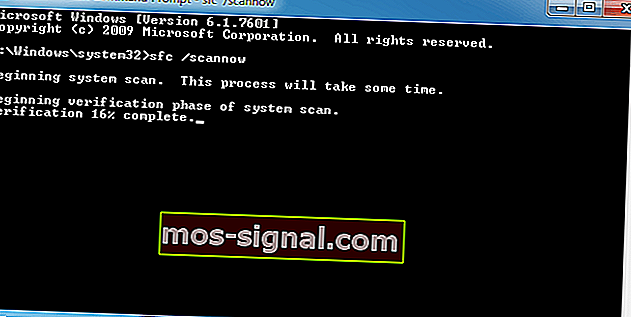
Когато SFC завърши сканирането, командният ред ще ви каже дали защитата на ресурсите на Windows е поправила файлове. Ако WRP ремонтира нещо, рестартирайте вашия настолен компютър или лаптоп.
- ПРОЧЕТЕТЕ СЪЩО: Как да коригирате грешки на unarc.dll в Windows 10
Решение 2 - Актуализирайте Microsoft DirectX
Тъй като d3dcompiler_43.dll е част от Microsoft DirectX, актуализирането на DirectX е вероятна корекция на грешката „ d3dcompiler_43.dll липсва “. Уеб инсталаторът за изпълнение на DirectX за краен потребител може да актуализира остарелите версии на DirectX и да възстанови липсващите DX файлове, ако е необходимо. Ето как можете да актуализирате DirectX с този инсталатор.
- Първо, натиснете бутона за изтегляне на тази страница.
- Това ще отвори страница с някои допълнителни изтегляния на софтуер. Можете да премахнете отметките от тези квадратчета, ако не се нуждаете от допълнителен софтуер.
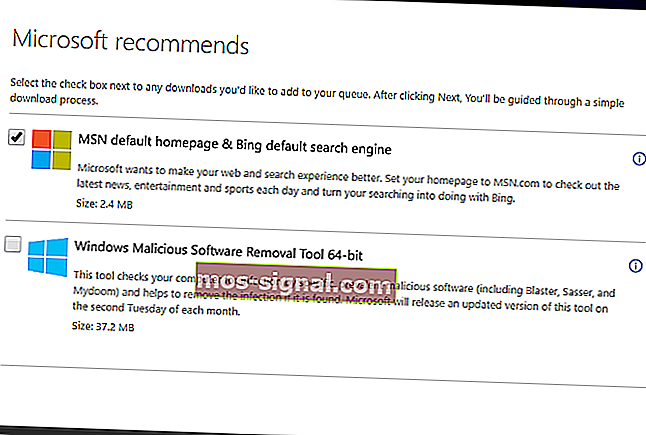
- Натиснете бутона за стартиране на DirectX за краен потребител, за да запазите инсталатора в Windows.
- Отворете прозореца на инсталатора на DirectX, показан директно отдолу.
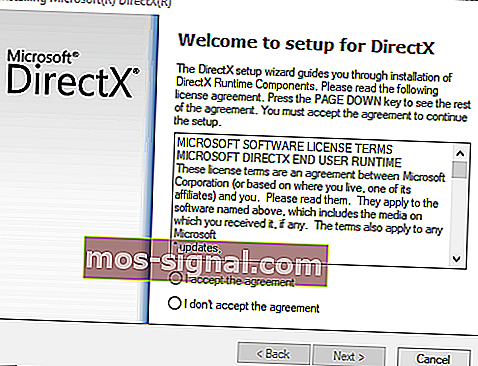
- Щракнете върху бутона за избор Приемам споразумението и натиснете бутона Напред .
- Премахнете отметката от квадратчето Инсталиране на Bing Bar , ако не се нуждаете от тази лента с инструменти на браузъра.
- Натиснете бутона Next, за да актуализирате компонентите на DirectX.
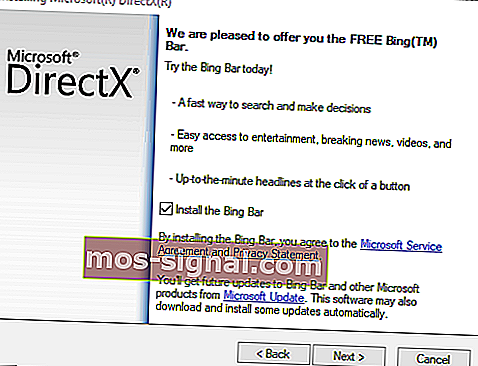
След като актуализирате DirectX, проверете дали проблемът все още е налице.
Решение 3 - Преинсталирайте програма
Ако една конкретна програма или игра връща съобщението за грешка „ d3dcompiler_43.dll липсва “, преинсталирането на този софтуер може да реши проблема. Това ще замени файловете на програмата, включително DLL файловете и записите в системния регистър. Също така ще загубите запазени файлове с игри при преинсталиране на игри, така че помислете за резервни спестявания на игри, преди да деинсталирате софтуера. След това преинсталирайте софтуера, както следва.
- Натиснете клавиша Win + клавишна комбинация R, за да отворите Run.
- Въведете ' appwiz.cpl ' в Run и натиснете бутона OK . Това ще отвори раздела на контролния панел, показан директно по-долу.
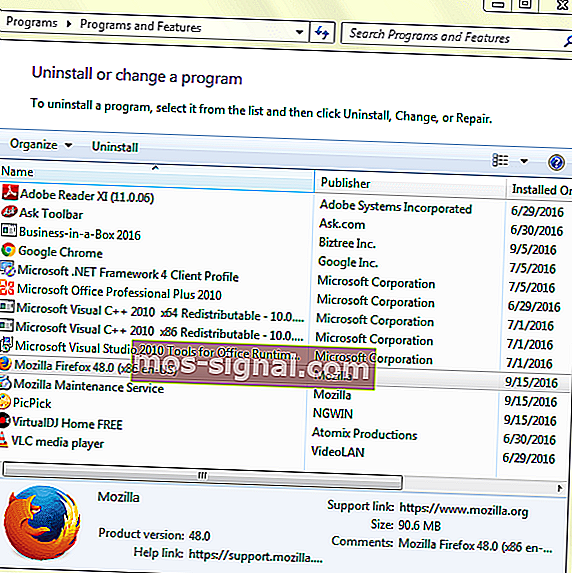
- Изберете софтуера за деинсталиране.
- Някои софтуери могат да имат опция за поправка . Ако е така, първо кликнете върху Repair, за да поправите инсталацията на програмата.
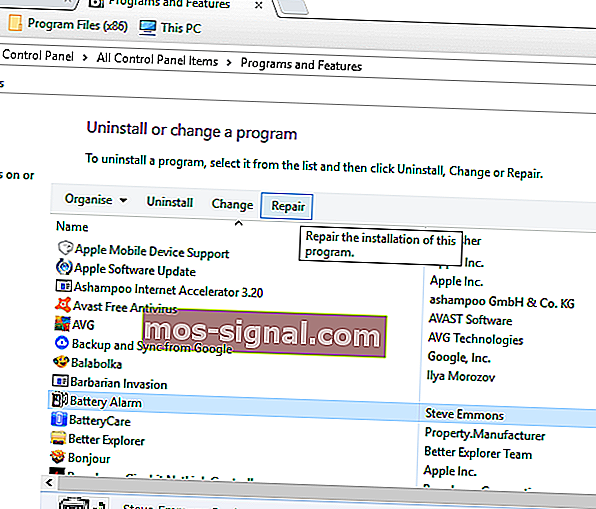
- Ако няма опция за поправка , натиснете бутона Деинсталиране .
- Натиснете бутона Да в диалоговия прозорец, за да предоставите допълнително потвърждение.
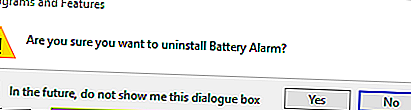
- Рестартирайте Windows, за да сте сигурни, че софтуерът е напълно премахнат.
- Инсталирайте софтуера отново с неговия съветник за настройка. Уверете се, че сте инсталирали най-актуализираната версия на софтуера.
Премахването на приложения с помощта на предишен метод може да не е ефективно, тъй като можете да оставите определени файлове и записи в системния регистър. Тези файлове могат да доведат до появата на бъдещи проблеми и за да ги поправите, трябва напълно да премахнете избраното приложение.
Има няколко начина да направите това, но най-ефективният е да използвате деинсталиращ софтуер като IOBit Uninstaller . С помощта на софтуера за деинсталиране можете да премахнете всяко приложение от вашия компютър, заедно с всички негови файлове.
- Изтеглете сега IObit Uninstaller PRO безплатно
В резултат ще се уверите, че приложението е напълно премахнато и ще предотвратите бъдещи проблеми.
ПРОЧЕТЕТЕ СЪЩО: Ето 2 бързи решения за отстраняване на грешки в Camtasia filters.dll
Решение 4 - върнете Windows до точка за възстановяване
Можете да върнете Windows на по-ранна дата с инструмента за възстановяване на системата. Възстановяването на системата може също да възстанови или поправи изтрит или повреден файл d3dcompiler_43.dll, стига да върнете Windows обратно на дата, когато нито един от софтуера ви не е върнал липсващи грешки d3dcompiler_43.dll. Възстановяването на системата обаче вероятно няма да реши проблема, ако изберете съвсем скорошна точка за възстановяване. Ето как можете да използвате Възстановяване на системата в Windows.
- Въведете 'restrui' в текстовото поле на Run и щракнете върху OK, за да отворите прозореца директно отдолу.
- Щракнете върху Напред, за да отворите списъка с точки за възстановяване на системата.
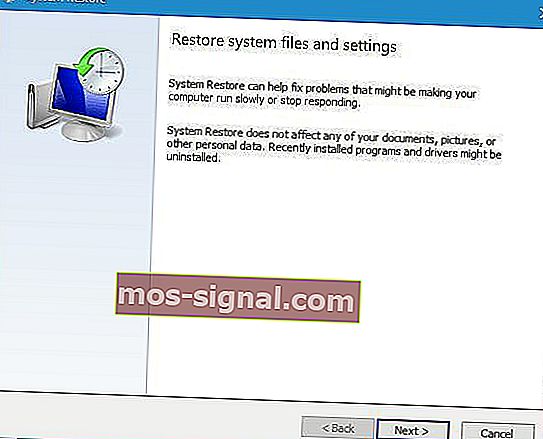
- Изберете точка за възстановяване, която ще върне операционната система до дата, когато на вашата платформа на Windows не е липсвала грешка d3dcompiler_43.dll.
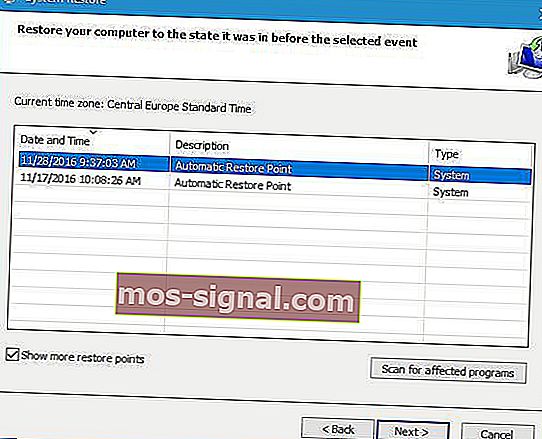
- Можете също да натиснете бутона Сканиране за засегнати програми, за да видите какъв софтуер сте инсталирали след избрана точка за възстановяване. Софтуерът, актуализациите и драйверите, добавени след избраната точка за възстановяване, ще бъдат изтрити.
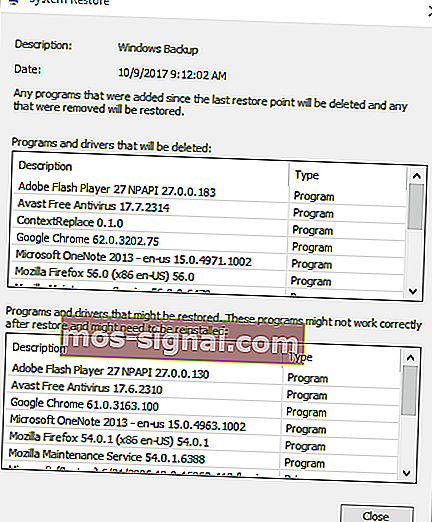
- Щракнете върху Напред и Край, за да потвърдите избраната точка за възстановяване и да върнете Windows.
Решение 5 - Възстановете липсващия файл D3dcompiler_43.dll
Ако DLL d3dcompiler_43 е бил изтрит, можете приложимо да възстановите този файл, като проверите дали е в кошчето. Отворете кошчето и въведете „D3DCompiler_43.dll“ в полето за търсене. След това щракнете с десния бутон върху d3dcompiler_43.dll и изберете опцията Възстановяване .
Ако не можете да възстановите изтрит d3dcompiler_43.dll в кошчето, може да имате повече късмет със софтуер за възстановяване на файлове на трети страни. Има много помощни програми за възстановяване на файлове, които биха могли да възстановят изтрито DLL за вас, като Recuva, EaseUS Data Recovery, Pandora File Recovery и MiniTool Partition Recovery. Това ръководство за софтуер ви разказва за някои от най-добрите инструменти за възстановяване на файлове за Windows.
Решение 6 - Изтеглете нов файл D3dcompiler_43.dll от DLL-files.com
Има много уебсайтове, от които можете да изтеглите нов DL3 файл d3dcompiler_43, за да замените липсващия. Не всички от тези сайтове може да са уважавани източници, но DLL-files.com е един от най-добрите уебсайтове за получаване на заместващ DLL, когато е необходимо. Можете да запазите нов DLL файл в Windows от този сайт, както следва.
- Отворете тази страница на DLL-files.com.
- Щракнете върху Изтегляне до 64-битовата версия на файла d3dcompiler_43.dll. Изтеглете 32-битовия файл, ако имате 32-битова платформа на Windows.
- Файлът се записва като ZIP, който можете да извлечете, като отворите ZIP в File Explorer и натиснете опцията Extract all . Изберете път за извлечения файл и натиснете бутона Extract .
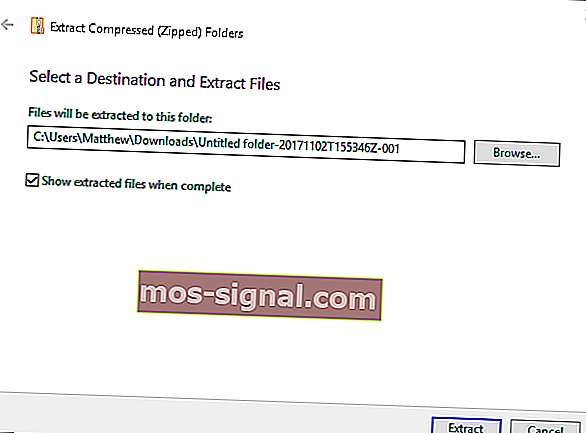
- След това ще трябва да преместите d3dcompiler_43.dll в папката C:> Windows> System32 във File Explorer. Можете да премествате файлове във File Explorer, като ги плъзгате и пускате в алтернативни папки.
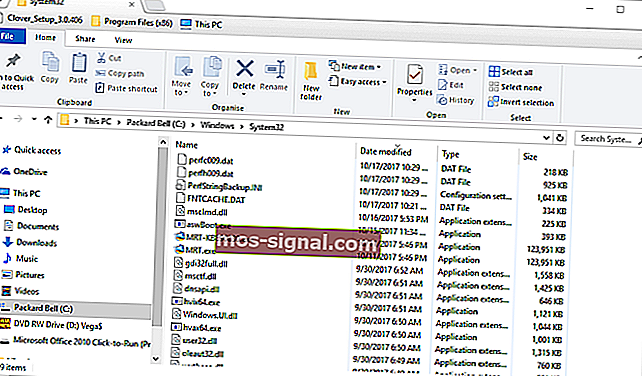
- Рестартирайте операционната система Windows.
- Може да се наложи да регистрирате новата DLL. За да направите това, отворете командния ред, като натиснете клавиша Win + X и изберете командния ред (Admin) .
- Въведете ' regsvr32 d3dcompiler_43.dll ' в подканата и натиснете клавиша за връщане .
Решение 7 - Поправете липсващите DLL файлове със софтуера DLL Fixer
Има многобройни помощни програми за фиксиране на DLL, които коригират липсващи DLL грешки в Windows. DLL Suite е полезен софтуер, с който можете да поправите и замените повреден или изтрит файл d3dcompiler_43.dll. Освен това софтуерът автоматично ще регистрира повторно новия DLL файл. Можете да изпробвате пробна версия DLL Suite, като натиснете бутона за безплатна пробна версия на тази уеб страница. Пълната версия на софтуера се продава на дребно на $ 9.99.
Това са няколко резолюции, които могат да поправят липсващата грешка d3dcompiler_43.dll в повечето платформи на Windows. В допълнение, сканирането на злонамерен софтуер и регистър и актуализирането на драйвера на вашата видеокарта също може да разрешат този проблем. Разгледайте тази статия, за да коригирате други липсващи DLL грешки след актуализацията на Windows 10 Creators.
Забележка на редактора : Този пост първоначално е публикуван през ноември 2017 г. и оттогава е преработен и актуализиран за свежест, точност и изчерпателност.
ПРОЧЕТЕТЕ СЪЩО:
- Ето как да коригирате грешка в SysMenu.dll в Windows 10
- КОРЕКЦИЯ: Skype DXVA2.DLL липсва на компютри с Windows
- Какво да направите, когато Userdata.dll липсва в Windows 10